- Wissensdatenbank
- CRM
- Eigenschaften
- Score-Eigenschaften zum Qualifizieren von Kontakten, Unternehmen und Deals einrichten
Score-Eigenschaften zum Qualifizieren von Kontakten, Unternehmen und Deals einrichten
Zuletzt aktualisiert am: 25 August 2025
Mit einem der folgenden Abonnements verfügbar (außer in den angegebenen Fällen):
-
Marketing Hub Professional, Enterprise
-
Sales Hub Professional, Enterprise
-
Service Hub Professional, Enterprise
-
Data Hub Professional, Enterprise
-
Content Hub Professional, Enterprise
Bitte beachten: Am 31. August 2025 werden Score-Eigenschaften eingestellt und durch neue Scoring-Tools ersetzt.
- Ab dem 1. Mai 2025 können Sie keine neuen Score-Eigenschaften mehr erstellen.
- Ab dem 1. Juli 2025 können Sie bestehende Score-Eigenschaften nicht mehr bearbeiten.
- Ab dem 31. August 2025 werden bestehende Score-Eigenschaften nicht mehr aktualisiert.
- Sie können das Leadscoring-Tool verwenden, um Scores auf der Grundlage von Interaktions- und Eignungskriterien zu erstellen (Marketing Hub und Sales Hub Professional oder Enterprise).
- Sie können Health-Scores verwenden, um Kunden im Customer-Success-Workspace zu analysieren (Service Hub Professional oder Enterprise).
- Erfahren Sie mehr darüber, wie Sie Ihre Score-Eigenschaften migrieren können, und sehen Sie sich Demo-Videos in der HubSpot Community an.
Benutzer in Professional - und Enterprise-Accounts können die Standard-Kontakteigenschaft für den HubSpot-Score so anpassen, dass Leads basierend auf benutzerdefinierten Kriterien qualifiziert werden. Sie können auch benutzerdefinierte Score-Eigenschaften für Ihre Kontakte, Unternehmen und Deals erstellen.
Score-Eigenschaften werden von HubSpot laufend aktualisiert. Einige Beispiele für kontinuierliche Aktualisierungen umfassen:
- Wenn ein Datensatz die im Abschnitt „Positiv“ festgelegten Kriterien erfüllt, werden Punkte zum Score hinzugefügt. Sobald er die Kriterien nicht erfüllt, werden diese Punkte vom Score entfernt.
- Wenn ein Datensatz die im Abschnitt „Negativ“ festgelegten Kriterien erfüllt, werden Punkte vom Score entfernt. Sobald er die Kriterien nicht erfüllt, werden ihm diese Punkte wieder gutgeschrieben.
- Wenn ein Kriterium entfernt wird, werden alle Datensätze neu bewertet. Dies bedeutet, wenn Sie ein Kriterium aus dem Abschnitt Positiv entfernen, werden die Punkte möglicherweise von Ihren Datensätzen entfernt und umgekehrt.
So legen Sie die Kriterien für Ihren HubSpot-Score oder Ihre benutzerdefinierte Score-Eigenschaft fest:
- Klicken Sie in Ihrem HubSpot-Account in der Hauptnavigationsleiste auf das settings Zahnradsymbol, um die Einstellungen aufzurufen.
- Klicken Sie in der linken Seitenleiste auf Eigenschaften.
- Erstellen Sie eine neue benutzerdefinierte Score-Eigenschaft oder klicken Sie auf den HubSpot-Score oder eine benutzerdefinierte Score-Eigenschaft , um die Eigenschaft zu bearbeiten.
Bitte beachten: Die Anzahl der Score-Eigenschaften, die Sie erstellen können, hängt von Ihrem HubSpot-Abonnement ab. Es gibt zwei getrennte Limits für Score-Eigenschaften: ein Limit gilt für Kontakt-Score-Eigenschaften und ein weiteres Limit gilt für eine kombinierte Summe aus Unternehmens- und Deal-Score-Eigenschaften. Erfahren Sie mehr über Ihre Beschränkungen in unserem HubSpot Products & Services Katalog.
- Klicken Sie auf add Kriterien hinzufügen in den Abschnitten Positiv und Negativ, um Kriterien festzulegen, die jeweils Punkte zum Score hinzufügen oder von diesem entfernen.

- Legen Sie ein Kriterium fest und klicken Sie dann auf Filter anwenden. Die Kriterienoptionen hängen von Ihrer Abonnementstufe ab. Erfahren Sie mehr über das Festlegen von Kriterien. Sie können Ihrer Score-Eigenschaft bis zu 100 Gruppen von Filterkriterien hinzufügen.
Bitte beachten: Wenn Sie Kriterien auf der Grundlage von Zahleneigenschaften festlegen, werden leere Werte nicht in den kleiner als-Filter einbezogen. Um einen Score zu berechnen, der Datensätze ohne Wert für eine Zahleneigenschaft einschließt, legen Sie den Filter als ist unbekannt fest.
- Klicken Sie zum Hinzufügen zusätzlicher Kriterien im vorhandenen Satz auf UND. Die Datensätze müssen alle Kriterien in diesem Satz erfüllen, damit der Score zutrifft.
- Klicken Sie erneut auf add Kriterien hinzufügen, um über einen separaten Satz von Kriterien zu verfügen, die zu einem bestimmten Score führen.
- Um die Anzahl der Punkte zu ändern, die hinzugefügt oder entfernt werden, wenn ein Datensatz die Kriterien erfüllt, klicken Sie auf das edit Bleistift-Symbol. Geben Sie einen neuen Score-Betrag ein und klicken Sie auf Festlegen.
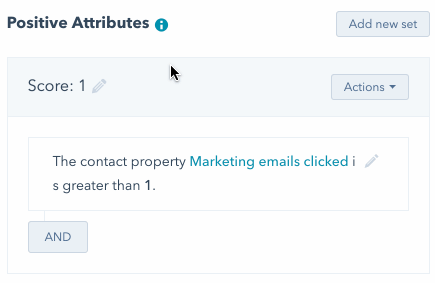
Bitte beachten: Scores für ein Kriterium werden nicht erneut hinzugefügt oder entfernt, wenn ein Kontakt die Kriterien mehrmals erfüllt. Sie können jedoch mehrere Kriterien erstellen, die jeweils Punkte für zusätzliche Werte hinzufügen oder entfernen.
- Wenn Sie eine Score-Eigenschaft für Kontakte erstellen, klicken Sie auf Score-Kriterien testen, um sie zu testen. Scrollen Sie zu oder suchen Sie nach einem „[Objekt]-Namen“ und klicken Sie dann auf „Test“, um dessen Score anzuzeigen. Sie können anzeigen, welche Kriterien in den Abschnitten Positiv und Negativ erfüllt sind.

- Um einen Satz von Kriterien zu klonen, klicken Sie auf das Dropdown-Menü Aktionen und wählen Sie dann Klonen aus.
- Um einen Satz von Kriterien zu löschen, klicken Sie auf das Dropdown-Menü Aktionen und wählen Sie dann „Löschen“ aus.
- Wenn Sie mit dem Hinzufügen oder Bearbeiten von Kriterien fertig sind, klicken Sie auf Speichern.
Nach dem Speichern werden alle Datensätze, einschließlich jener mit bereits vorhandenen Scores, neu bewertet. Scores werden aktualisiert, um die neuen Kriterien zu berücksichtigen. Die meisten Score-Eigenschaften sollten innerhalb weniger Minuten verarbeitet und aktualisiert werden. Wenn Sie eine große Datenbank haben oder Ihre Eigenschaft komplexe Filter verwendet (z. B. Kriterien mit Bezug zu Integrationen, Seitenaufrufen oder Listenmitgliedschaften), kann die Aktualisierung bis zu zwei Stunden dauern. Wenn Sie Ihren Account mit Salesforce verknüpft haben, werden die aktualisierten HubSpot-Score-Werte mit Salesforce synchronisiert, nachdem sie in HubSpot aktualisiert wurden.
Nach dem Erstellen oder Aktualisieren können Sie Ihre Score-Eigenschaft verwenden, um Ihre Datensätze in Listen zu segmentieren und Datensätze in Workflows aufzunehmen.
Bitte beachten: Aufgrund von Änderungen im Zusammenhang mit den Datenschutzfunktionen von Apple in iOS 15 und deren Auswirkungen auf die Interaktion-Eigenschaften erscheinen Ihre Lead-Scores möglicherweise höher als gewöhnlich. Erfahren Sie mehr darüber, wie sich diese Änderungen in HubSpot auswirken.